
So übertragen Sie Kontakte wissenschaftlich und sicher von HTC auf das iPhone

Wie Android-Handys wie HTC, Samsung oder andere bereichert das iPhone ständig seine Funktionen, wie z. B. die zunehmende Aufmerksamkeit für das Erscheinungsbild und die Sicherheitseigenschaften seines Betriebssystems, die immer mehr Fans gewinnen. Sind Sie ein neues Mitglied von Apple's Enthusiast? Wenn ja, dann seufzen Sie vielleicht über das Problem wie die Übertragung von Kontakten von Android auf das iPhone. Am Beispiel des HTC-Telefons kann es für Sie nervenaufreibend sein, Kontakte vom HTC auf das iPhone zu übertragen .
Beim Anblick dieses Blogbeitrags verabschieden Sie sich jedoch von diesem Ärgernis. 4 wissenschaftliche Lösungen und einige praktische Hinweise zur iPhone-Verwaltung helfen Ihnen dabei.

Methode 1: So übertragen Sie Kontakte mit Coolmuster Mobile Transfer vom HTC auf das iPhone
Methode 2: So übertragen Sie Kontakte mit einem Google-Konto vom HTC auf das iPhone
Methode 3: So importieren Sie Kontakte mit der SIM-Karte vom HTC auf das iPhone
Methode 4: So importieren Sie Kontakte von HTC über Dropbox auf das iPhone
Möglicherweise haben Sie Google durchsucht, bevor Sie diesen Artikel gelesen haben. Es gibt einige Software, mit der Kontakte vom HTC auf das iPhone übertragen werden können. Welches ist sicher und einfach? Mit jahrelanger Forschung und Entwicklung zur Aktualisierung der Technologie und Millionen von treuen Benutzern kann Coolmuster Mobile Transfer Ihnen helfen, diesen Vorgang abzuschließen. Möchten Sie wissen, was das Programm ist und wie viele Dateien es unterstützt? Hier ist eine Liste für Sie.
Herausragende Eigenschaften von Coolmuster Mobile Transfer:
> Übertragen Sie Dateien zwischen Telefonen mit demselben oder unterschiedlichen Betriebssystemen (iOS- oder Android-Betriebssystem)
> Führen Sie Aufgaben auf fast allen Telefonmarken mit den neuesten Versionen durch, z. B. HTC One-Serie (mini / MAX / X / S / V), HTC Desire-Serie (HD / S / C / V / 700 / 600 / 500) und iPhone 14 Pro / 14 / 13 Pro / 13 / 12 Pro / 12 / 11 / 11 Pro / 11 Pro Max / XS / XS Max / XR / X / 8 / 8 Plus / 7 / 7 Plus / SE usw.
> Verschieben Sie Kontakte und Dokumente von Android auf iOS und übertragen Sie Bilder von Android auf Android (Kontakte, Anrufprotokolle, Textnachrichten, Musik, Dokumente, Videos und Apps sind ebenfalls enthalten).
> Senden Sie Kontakte und Mediendateien von iOS an Android und erhalten Sie Kontaktnotizen, Kalender, Lesezeichen und Bücher von iOS auf iOS.
> Verschieben Sie die von Ihnen gewählten Dateikategorien von einem Gerät auf das andere und halten Sie Ihre Daten zu 100% schreibgeschützt ohne Qualitätsverlust.
Weitere nützliche Funktionen wie Telefonsicherung und -rettung werden in Kürze verfügbar sein.
Möchten Sie es nicht jetzt herunterladen?
Kurze Schritte zum Übertragen von Kontakten vom HTC auf das iPhone mit Coolmuster Mobile Transfer:
Schritt 1. Installieren und starten Sie das Programm auf dem PC, um die folgende Seite als unten anzuzeigen. Dann können Sie sowohl Ihr HTC als auch Ihr iPhone mit USB-Kabeln an den PC anschließen.

Schritt 2. Danach installiert das Programm das Laufwerk automatisch. Sie müssen das neueste iTunes installieren, und das Programm wird Ihre beiden Telefone bald erkennen.

Tipps: Klicken Sie für Ihr HTC (Android 4.2 oder höher) auf "OK" oder "ZULASSEN", um dem PC den Zugriff auf HTC-Daten zu gestatten. Wenn der Hinweis nicht vorhanden ist, tippen Sie bitte im Tool auf "Erneut anzeigen" oder wählen Sie die MTP-Option auf HTC. Tippen Sie auf Ihrem iPhone auf "Vertrauen", nachdem der Hinweis "Vertrauen Sie Ihrem Computer" angezeigt wird.
Schritt 3. Stellen Sie sicher, dass das Quelltelefon HTC und das Zieltelefon das iPhone ist. Markieren Sie dann Kontakte und klicken Sie auf "Kopie starten", um alle Ihre Kontakte problemlos vom HTC auf das iPhone zu übertragen.

Das könnte Sie auch interessieren:
Beste Checkliste zum Übertragen von Kontakten vom iPhone auf den Computer
So übertragen Sie Kontakte vom iPhone auf Android
Für Personen, die häufig mobile Verwaltungstools verwenden, Sie sind möglicherweise mit dem Google-Konto nicht vertraut. Diese Funktion kann auch dabei helfen, Kontakte von HTC-Telefonen auf das iPhone zu übertragen, was als Google-Kontosynchronisierung bezeichnet wird. Nämlich, syn HTC-Kontakt zuerst über das Google-Konto und melden Sie sich dann auf Ihrem iPhone mit demselben Google-Konto an, um die Kontakte zu erhalten. Natürlich ist es notwendig, im Voraus ein Google Mail-Konto zu haben.
Kurzes Handbuch zum Übertragen von Kontakten vom HTC auf das iPhone mit dem Google-Konto:
Schritt 1. Gehen Sie für Ihr HTC-Telefon zu Einstellungen > Konten &; Synchronisierung , um Ihr Google Mail-Konto hinzuzufügen und Ihre HTC-Kontakte mit dem Google-Konto zu synchronisieren.
Schritt 2. Navigieren Sie auf Ihrem iPhone zu Einstellungen > E-Mail, Kontakte, Kalender , um das soeben hinzugefügte Gmail-Konto einzugeben. Aktivieren und überprüfen Sie dann die HTC-Kontakte im Google-Konto. Danach werden alle Ihre HTC-Kontakte mit dem iPhone synchronisiert.
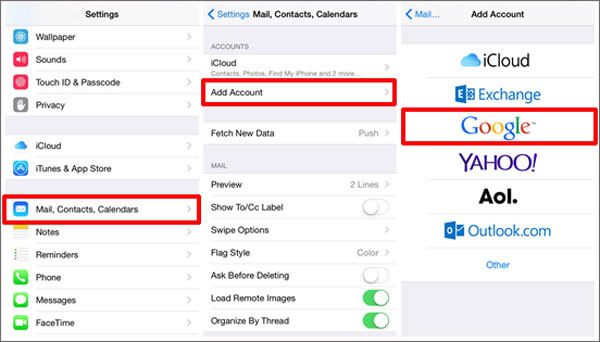
Gerade haben wir darüber gesprochen, wie man Kontakte mit dem Google-Konto vom HTC auf das iPhone überträgt. Wenn Sie jedoch kein Google-Konto haben oder diese Methode nicht gewohnt sind, können Sie dies auch mit der SIM-Karte tun. Dieser Vorgang wird abgeschlossen, indem Sie zuerst Kontakte auf der SIM-Karte des HTC speichern und die Karte auf das iPhone verschieben.
Hier ist die Anleitung zum Importieren von Inhalten von HTC auf das iPhone mit der SIM-Karte:
Schritt 1. Öffnen Sie die Kontakte-Anwendung, um die Einstellungen auf Ihrem HTC auszuwählen. Klicken Sie anschließend auf das Drei-Punkte-Symbol, um Importieren/Exportieren > Exportieren auf SIM-Karte zu folgen.
Schritt 2. Auf Ihrem iPhone. Gehen Sie zu Einstellungen > Kontakte > SIM-Kontakte importieren, um diesen Übertragungsvorgang durchzuführen.
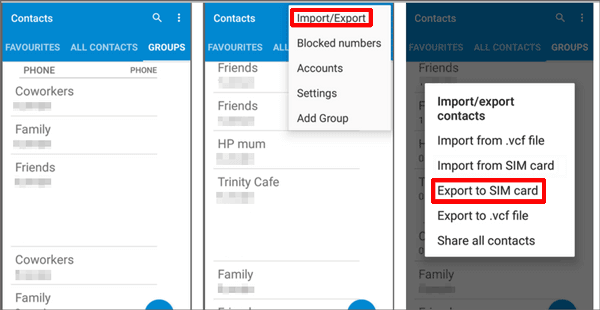
Hinweis: Stellen Sie in erster Linie sicher, dass Ihre SIM-Karte im HTC in den Steckplatz des iPhones passt. Sobald der Steckplatz die SIM-Karte nach Möglichkeit nicht aufnehmen kann, können Sie einen Techniker bitten, die Karte richtig einzustellen.
Dropbox läuft auf verschiedenen Betriebssystemen und bietet einen mobilen und einen Web-Client, kann HTC-Daten speichern und automatisch mit dem Cloud-Server synchronisieren, wodurch die Dateisynchronisierung durch Cloud-Computing im Internet gespeichert wird, über die Benutzer Dateien und Ordner auf anderen Geräten wie dem Apple iPhone freigeben können. Es ist erwähnenswert, dass Sie offline auf Kontakte zugreifen können, aber dieser Vorgang ist etwas langsam und der freie Speicherplatz ist in gewisser Weise begrenzt.
Knappe Spezifikation zum Importieren von Kontakten von HTC auf das iPhone über Dropbox:
Schritt 1. Laden Sie Dropbox herunter, installieren und öffnen Sie es auf dem HTC-Telefon und klicken Sie unten auf der Benutzeroberfläche auf Bild hinzufügen.
Schritt 2. Klicken Sie auf Dateien hochladen > Andere Dateien von HTC-Handys. Danach können Sie auf " Öffnen" tippen, um diese Daten in Dropbox zu öffnen.
Schritt 3. Starten Sie Dropbox auf Ihrem iPhone und laden Sie alle Daten von Dropbox herunter. Finden Sie dann die Dateien mit dem erweiterten Namen "VCF" heraus.

Achtung: Dies ist ein Prozess des Paketumzugs, bei dem Dropbox Kontakte und andere Dateien auf das iPhone überträgt, und wenn dies erledigt ist, müssen Sie Kontakte mit der Erweiterung VCF manuell zu Ihrem iPhone hinzufügen oder installieren, indem Sie eine Kontaktinstallations-App herunterladen.
Wie fühlst du dich jetzt? Wissen Sie, wie Sie jetzt Kontakte von HTC auf das iPhone übertragen können? Wenn Sie die Hauptidee verstanden haben, werden Sie feststellen, dass unter den häufig verwendeten Methoden das professionellste und sicherste Mittel Coolmuster Mobile Transfer ist.
Wenn Sie nach dem Abrufen der Kontakte eine umfassende Verwaltung auf Ihrem iPhone durchführen möchten, empfehlen Sie außerdem, Coolmuster iOS Assistant Priorität einzuräumen, bei dem es sich nicht nur um ein Datenübertragungstool, sondern auch um ein Programm zur Datensicherung und -wiederherstellung handelt. Wenn Sie noch schwierige Dinge haben, denken Sie daran, Ihre Kommentare unten zu hinterlassen.
Verwandte Artikel:
Top 5 Möglichkeiten zum Übertragen von Kontakten von Android auf den PC
Wie übertrage ich Musik vom Laptop auf das iPhone?
So übertragen Sie Musik ohne iTunes vom Computer auf das iPhone
So sichern Sie Kontakte auf dem iPhone 14/13/12 usw
Wie stelle ich gelöschte Kontakte auf dem iPhone 14/13/12/11 wieder her?
Ein Klick, um sich von unerwünschten Daten von Android-Handys zu verabschieden

 Übertragung von Telefon zu Telefon
Übertragung von Telefon zu Telefon
 So übertragen Sie Kontakte wissenschaftlich und sicher von HTC auf das iPhone
So übertragen Sie Kontakte wissenschaftlich und sicher von HTC auf das iPhone





